استفاده از نسخه بتا iOS 14 ممکن است روی پایداری امنیت شما تاثیرگذار باشد. اگر یکی از کسانی هستید که از نسخه beta از iOS 14 یا iPadOS 14 استفاده میکنید و از این کار پشیمان شده اید، پیشنهاد میدهیم دوباره به نسخه قبلی برگردید. ما در این مقاله قصد داریم شیوه بازگشت از iOS 14 به iOS 13 در آیفون و آیپد را آموزش دهیم.
با ما همراه باشید...
استفاده از نسخه بتا iOS 14 ممکن است روی پایداری امنیت شما تاثیرگذار باشد. اگر یکی از کسانی هستید که از نسخه beta از iOS 14 یا iPadOS 14 استفاده میکنید و از این کار پشیمان شده اید، پیشنهاد میدهیم دوباره به نسخه قبلی برگردید. ما در این مقاله قصد داریم شیوه بازگشت از iOS 14 به iOS 13 در آیفون و آیپد را آموزش دهیم.
با ما همراه باشید...
چگونه میتوان از iOS 14 به iOS 13 پایین آمد؟
اگر میخواهید بلافاصله از بتا iOS 14 پایین بیایید، باید iPhone یا iPad خود را restore کنید. با استفاده از این گزینه، شما معمولاً قادر نخواهید بود از نسخه پشتیبان تهیه شده در iOS 14 هنگام بازگشت به iOS 13 استفاده کنید. اما میتوانید از نسخه پشتیبان تهیه شده قبلی در iOS 13 استفاده کنید.
مرحله 1: اطمینان حاصل کنید که از آخرین نسخه macOS استفاده میکنید. (About This Mac > Software update)
مرحله 2: آیفون یا آیپد خود را با یک کابل لایتنینگ یا USB-C به Mac یا رایانه شخصی خود وصل کنید.
مرحله 3: برای وارد کردن دستگاه خود به حالت Recovery دستور های زیر را انجام دهید.
• در iPad Pro با Face ID: دکمه Volume Up «افزایش صدا» را فشار داده و سریعا رها کنید. سپس دکمه Volume Down «کاهش صدا» را فشار داده و سریعا رها کنید. دکمه بالا را نگه داشته تا دستگاه شما شروع به راه اندازی مجدد کند. دکمه بالا را نگه دارید تا دستگاهتان به حالت بازیابی وارد شود.
• در iPhone 8 یا بالاتر: دکمه Volume Up «افزایش صدا» را فشار داده و سریعا رها کنید. سپس دکمه Volume Down «کاهش صدا» را فشار داده و سریعا رها کنید. دکمه کنار را نگه داشته تا دستگاه شما شروع به راه اندازی مجدد کند. سپس صفحه حالت Recovery را مشاهده خواهید کرد.
• برای iPhone 7، iPhone 7 Plus یا iPod touch (7th generation): دکمه های Sleep/Wake و Volume Down «کاهش صدا» را همزمان فشار داده و نگه دارید و تا هنگامی که صفحه Recovery Mode مشاهده نکرده اید رها نکنید.
• برای iPhone 6s و قبل از آن، iPad با دکمه Home یا iPod Touch (نسل 6 یا پایین تر): دکمه های Sleep/Wake و Home را همزمان فشار داده و نگه دارید. هر دو دکمه را تا زمانی که Recovery Mode را مشاهده نکردید، رها نکنید.
مرحله 4: هنگامی که گزینه Restore / Update روی Mac یا رایانه شخصی شما نمایش داده شد، Restore را انتخاب کنید (این دستگاه شما را پاک می کند و آخرین نسخه غیر بتا iOS را نصب میکند.)
مرحله 5: پس از اتمام restore نرم افزار، میتوانید از سیستم عامل iOS 13 با Mac یا iCloud خود نسخه پشتیبان تهیه شده را باز گردانید.
یکشنبه
دو شنبه
سه شنبه
چهار شنبه
پنج شنبه
جمعه
شنبه
فروردین
اردیبهشت
خرداد
تیر
مرداد
شهریور
مهر
آبان
آذر
دی
بهمن
اسفند












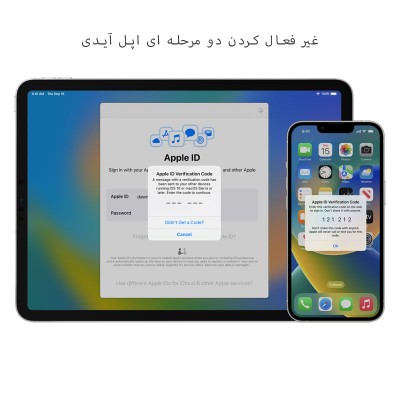





دیدگاهها
هیچ نظری در این زمان ثبت نشده است!
دیدگاه خود را بنویسید